Как отключить контроль iPhone для обеспечения конфиденциальности, личного использования и многого другого
Многие люди не знают, почему их iPhone кажется заблокированным или ограниченным. Он может не позволять вам удалять приложения, сбрасывать телефон или изменять некоторые настройки. Это часто происходит, когда iPhone находится под наблюдением.
Надзор за iPhone означает, что школа, работа или компания контролируют устройство. Они используют специальные инструменты для установки правил, блокировки приложений или отслеживания ваших действий. Некоторые люди хотят снимите контроль со своих iPhone. Может быть, они купили подержанный iPhone, который все еще там. Может быть, они хотят больше конфиденциальности. Они могут захотеть использовать телефон для себя без ограничений.
В этом руководстве мы объясним, что такое контролируемый iPhone, покажем, как его отключить по-другому, и поможем проверить, полностью ли он отключен.
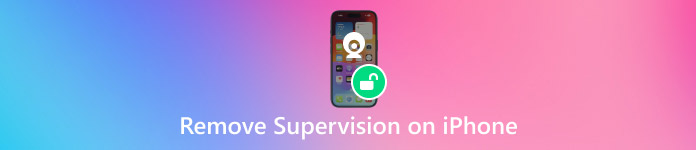
В этой статье:
Часть 1: Что означает «контролируемый iPhone»
Иногда iPhone настраивается так, чтобы за ним следил или управлял кто-то другой, например, ваша школа или компания. Это называется «надзор». Когда iPhone находится в контролируемом режиме, ответственное лицо может контролировать некоторые настройки и устанавливать правила на телефоне. Сам по себе iPhone не контролируется. Однако, когда начальник или ИТ-помощник использует специальное программное обеспечение под названием MDM (Mobile Device Management), они могут настроить телефон на наблюдение. Это помогает им легко управлять многими устройствами.
Чтобы узнать, находится ли ваш iPhone под наблюдением, выполните следующие действия:
• Для старых iPhone с iOS 5 или 6 перейдите по ссылке Настройки > Общие > Профили и найдите профиль супервизии.
• Для iOS 6 или новее вам понадобится специальное программное обеспечение MDM для проверки.
• Для iOS 7–9.2 перейдите по ссылке Настройки > Общие > О нас и ищите сообщение о надзоре.
• Для iOS 9.2 и более поздних версий проверьте экран блокировки на наличие примечания о контроле в нижней части.
Часть 2: Как удалить контроль с iPhone
Контроль может блокировать функции, отслеживать вашу активность или запрещать вам вносить изменения. Возможно, вы не сможете удалять приложения, сбрасывать настройки или отключать ограничения.
Вам не нужно оставаться в тупике. Есть четыре способа снять контроль с вашего iPhone. Эти методы безопасны, и вам не нужны специальные навыки. В этом разделе мы покажем вам каждый шаг пути.
Способ 1: Отключите контроль устройства в настройках iPhone
Это самый простой способ снять надзор. Вам не нужен компьютер. Вам нужен только пароль MDM. Это то, что школы или компании используют для управления вашим iPhone. Вот как это сделать:
Откройте свой iPhone. Перейдите на Настройки > Общие > Устройство Управление.
Нажмите Профиль МДМ вы видите там. Затем нажмите Удалить управление.
Введите Пароль МДМ. Следуйте инструкциям на экране.
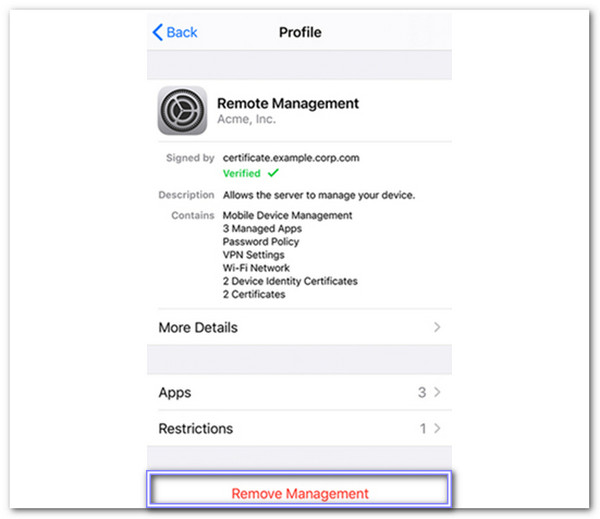
После того, как вы закончите, iPhone больше не будет контролироваться. Вы получите полный контроль.
Способ 2: Удалить контроль устройства с iPhone с помощью удаления iPhone MDM
Если ваш iPhone говорит: «Это устройство находится под наблюдением», кто-то установил на нем правила с помощью MDM, также называемого Mobile Device Management. Это может помешать вам использовать некоторые приложения или функции. Хорошие новости: вы можете удалить это!
Есть много инструментов, которые говорят, что могут удалить MDM, но некоторые не работают должным образом. Другим нужен пароль. Вот почему iPassGo один из лучших инструментов, которые стоит попробовать. Он позволяет вам снять контроль над устройством без необходимости ввода пароля. Он работает, даже если вы забыли свой пароль экрана, Face ID или Touch ID.
Теперь давайте узнаем, как удалить контроль за устройством на вашем iPhone с помощью этого безопасного и простого инструмента:
Перейдите на официальный сайт imyPass iPassGo, чтобы загрузить и установить программу на свой компьютер Windows или Mac.
После установки запустите программу. На главном экране нажмите Удалить МДМ для запуска процесса. Это режим, созданный для снятия контроля над устройством.
Используйте USB-кабель для подключения iPhone. Убедитесь, что кабель работает нормально. Если ваш телефон запрашивает разрешение на доверие, нажмите Доверять и введите свой пароль.
Теперь нажмите кнопку Начинать Кнопка. Инструмент начнет удаление профиля MDM с вашего iPhone. Подождите несколько минут. Не отключайте телефон в это время.
Когда программа завершит работу, она скажет, что MDM удален. Просто нажмите ХОРОШО для завершения. Ваш iPhone больше не должен показывать контролируемое сообщение или управляться. Вот и все! Теперь ваш iPhone свободен от контроля устройства. Вы можете использовать его как обычный iPhone снова, без ограничений.
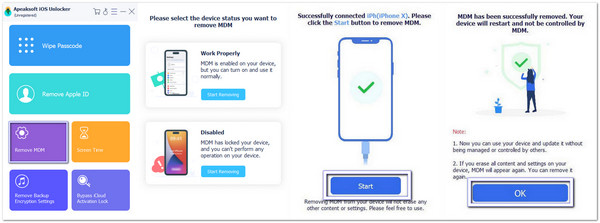
imyPass iPassGo также может разблокировать Apple ID, отключить экранное время, и исправить отключенный iPhone. Работает практически со всеми iPhone, iPad и iPod, даже с теми, которые используют новейшую версию iOS 18. Всего несколько простых щелчков, и все готово!
Способ 3: Отключение контроля с помощью Apple Configurator 2 на Mac
Инструмент удаления MDM может помочь вам быстро удалить контроль iPhone без потери данных. Apple Configurator 2 — один из таких инструментов. Он бесплатный, но работает только на компьютерах Mac. С его помощью вы можете легко исправить сообщение «Этот iPhone контролируется другим компьютером».
Откройте Apple Configurator 2 на вашем Mac и подключите ваш iPhone.
Выберите свой iPhone в приложении.
Нажмите Действия в верхнем меню и выберите Передовой.
Нажмите Стереть все содержимое и настройки.
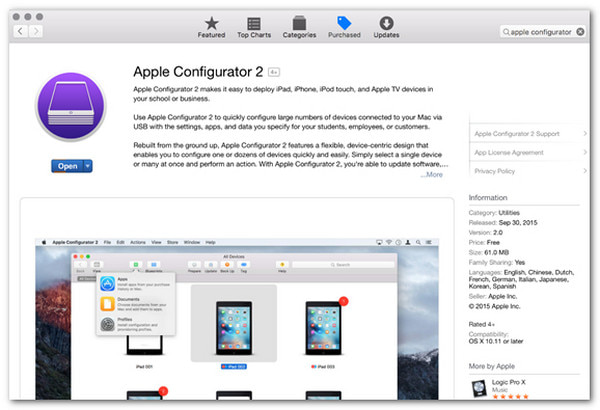
После этого вы сможете настроить свой iPhone как новый, который больше не будет находиться под контролем.
Способ 4: удаление контроля устройства на iPhone с помощью джейлбрейка
Если у вас нет пароля для снятия надзора, вам может помочь джейлбрейк вашего iPhone. Джейлбрейк означает изменение вашего iPhone, чтобы вы могли больше его контролировать. Он может удалить профиль надзора. Но будьте осторожны: джейлбрейк сотрет все содержимое и настройки вашего iPhone. Обязательно сделайте резервную копию своих данных перед попыткой.
Зайдите на официальный сайт Checkra1n. Скачайте и установите программу на свой компьютер.
Откройте Checkra1n, затем подключите iPhone к компьютеру с помощью USB-кабеля.
Разрешите программному обеспечению доступ к вашему iPhone, разрешив SSH.
Используйте команду кд ../../ чтобы перейти в корневую папку вашего iPhone. Затем введите cd /private/var/containers/Shared/SystemGroup/ чтобы найти файлы профиля MDM.
Перезагрузите свой iPhone. Когда он включится, начните настраивать его заново. Теперь ваш iPhone больше не будет под присмотром.
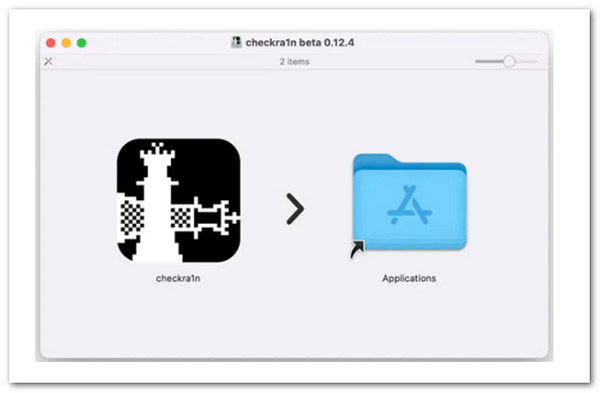
Часть 3: Почему я не могу снять надзор
Удаление контролируемого режима iPhone не всегда проходит по плану. Даже если вы правильно выполните шаги, что-то все равно может его заблокировать. Это происходит по нескольким распространенным причинам. Иногда это неправильный пароль. Иногда это проблема с программным обеспечением телефона. В других случаях человек, который его настроил, сделал так, что вы не можете его отключить. Если вы уперлись в стену, вам следует обратиться к ИТ-специалисту или в школу, которая добавила контроль.
Часть 4: Как проверить, полностью ли снят надзор
После того, как вы попытаетесь удалить контроль, важно убедиться, что он удален. Вы не хотите думать, что он удален, пока он все еще активен. Есть несколько простых способов проверить это. Вы можете посмотреть на экран блокировки или проверить настройки. Контроль удален, если все выглядит нормально и нет профилей управления.
Вывод
Обучение как удалить контролируемые и управляемые iPhone дает вам больше свободы в использовании устройства по-своему. Вы узнали, что надзор означает, что телефоном управляет компания или школа. Он ограничивает ваши возможности. Но есть способы его убрать.
Один инструмент, который может очень помочь, это iPassGo. Он безопасно снимает контроль и другие блокировки на вашем iPhone. Он работает на многих моделях iPhone и версиях iOS. Он прост в использовании и помогает вам разблокировать телефон без стресса.
Горячие решения
-
Разблокировать iOS
- Обзор бесплатных сервисов разблокировки iCloud
- Обойти активацию iCloud с помощью IMEI
- Удалить Mosyle MDM с iPhone и iPad
- Удалить support.apple.com/iphone/passcode
- Обзор Checkra1n обхода iCloud
- Обойти пароль блокировки экрана iPhone
- Как сделать джейлбрейк iPhone
- Разблокировать iPhone без компьютера
- Обход iPhone, привязанного к владельцу
- Сброс настроек iPhone без пароля Apple ID
-
Советы по iOS
-
Разблокировать Андроид
- Как узнать, разблокирован ли ваш телефон
- Разблокировать экран телефона Samsung без пароля
- Разблокировать графический ключ на устройстве Android
- Обзор прямых разблокировок
- Как разблокировать телефон OnePlus
- Разблокировать OEM и исправить разблокировку OEM, выделенную серым цветом
- Как разблокировать телефон Sprint
-
Пароль Windows

